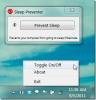כיצד לתקן את לחצן תפריט התחלה שאינו פועל ב- Windows 10
תפריט התחלה הוא חלק מרכזי ב- Windows. אמנם אתה יכול להריץ יישומים מהתיקיות שלהם ישירות, דרך קיצורי דרך לשולחן העבודה, או אפילו את תיבת ההפעלה, תפריט התחלה הוא דרך מהירה הרבה יותר לעשות זאת. אם שום דבר אחר, זו הייתה אחת הסיבות המובילות ש- Windows 8 התקבלה בצורה כה גרועה. תפריט 'התחל' השתפר ב- Windows 10, ושינויים עדינים קטנים עדיין נעשים בכדי לשפר אותו, אך הוא גם אחד התכונות הנוטות לשבור המון. כך תוכלו לתקן את לחצן תפריט התחלה שאינו פועל ב- Windows 10.
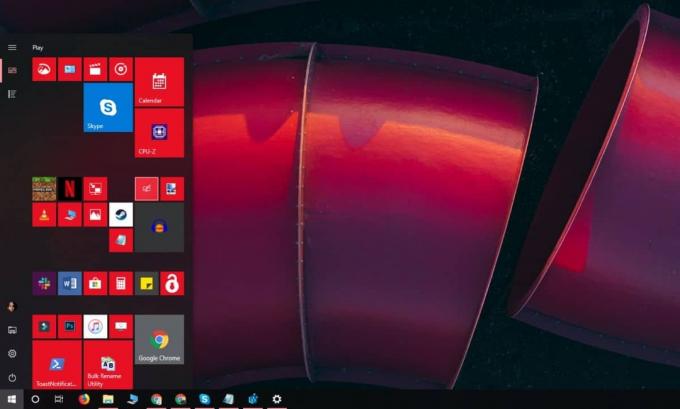
תיקון כפתור תפריט התחלה לא עובד
וודא שאתה מנסה לפתוח את תפריט התחל על ידי לחיצה על הכפתור עם העכבר. יתכן שהוא לא יגיב ללחצן Win במקלדת שלך אך הוא עשוי להיפתח כשאתה לוחץ עליו עם העכבר. עליך גם להפעיל מחדש את המערכת לפחות פעם אחת כדי לראות אם זה פותר את הבעיה.
אם לא, המשך עם התיקונים שלהלן.
Windows 10 1903 לתקן
תיקון זה בלעדי ל- חלונות 10 1903 גרסה. הוא עדיין לא התגלגל לערוץ ההפעלה היציב, אבל אם אתה מפעיל אותו ב- טבעת שחרור, אתה יכול לנסות את התיקון הזה. למעשה, זה אמור להיות הדבר הראשון שאתה מנסה לפני שאתה עושה משהו אחר.
תפריט התחלה הוא כעת תהליך נפרד שאתה יכול להפעיל מחדש כמו שאתה יכול
הפעל מחדש את Explorer.exe. פתח את מנהל המשימות ובכרטיסייה תהליכים חפש התחל. בחר בו ולחץ על כפתור הפעלה מחדש בתחתית.הסר אפליקציות של צד שלישי
משתמשי Windows 10 רבים עדיין לא אוהבים את המראה והפונקציונליות של תפריט התחלה וזו הסיבה שהם נוטים להשתמש באפליקציות כדי לשנות אותו. לרוב, האפליקציות הללו יציבות ולעתים רחוקות שוברות כלום, אך עליך להסיר אותן אם לחצן תפריט התחל שלך מפסיק לפעול.
באותה הערה, אם מותקנות בהן אפליקציות שמשנות את אופן הפעולה של המקלדת שלך, למשל, אפליקציה שממצה מחדש את מקשי המקלדת, השבת אותה.
אפשר XAML
XAML היא השפה המודרנית של יישומי Windows 10 כתובים בתפריט התחלה הוא אפליקציית XAML הדורשת גישה ל- UAC. בדרך כלל, גישה ל- UAC עבורו מופעלת כברירת מחדל, עם זאת, ייתכן שהשבית אותה בטעות, או הפעלת אותה שוב עלולה לתקן את הבעיה. אתה יכול לעשות זאת באמצעות PowerShell או מתוך שורת הפקודה.
פגז כוח
פתח את PowerShell עם זכויות מנהל מערכת והפעל את הפקודה הבאה;
Get-AppxPackage -all * shellexperience *-חבילה של packagetype |% {Add-AppxPackage -register-Disabled פיתוח פיתוח ($ _. Installlocation + "\ appxmetadata \ appxbundlemanifest.xml")}
שורת הפקודה
פתח קובץ פנקס רשימות חדש והדבק בתוכו את הבאים. שמור את הקובץ עם סיומת CMD והפעל אותו עם זכויות מנהל. זה יבצע שינוי ברישום Windows שיאפשר את XAML.
REG להוסיף "HKCU \ תוכנה \ Microsoft \ Windows \ CurrentVersion \ Explorer \ מתקדם" / V EnableXamlStartMenu / T REG_DWORD / D 1 / F taskkill / f / im explorer.exe. התחל
מחק קבצי Cortana
אם אינך נמצא ב- Windows 10 1903, תפריט התחל, חיפוש וקורטנה עדיין משולבים זה בזה, וזו הסיבה שמחיקת קבצים הקשורים לקורטנה עשויה לפתור את הבעיה.
פתח את שורת הפקודה עם זכויות מנהל והפעל את הפקודות הבאות זו אחר זו.
CD / d "% LOCALAPPDATA% \ חבילות \ מיקרוסופט. חלונות. Cortana_cw5n1h2txyewy ” Taskkill / F / IM SearchUI.exe. הגדרות RD / S / Q.
תיקון הרישום
פתח את הרישום של Windows ונווט למיקום הבא;
HKEY_LOCAL_MACHINE \ SYSTEM \ CurrentControlSet \ Services \ WpnUserService
כאן תראה ערך שנקרא התחל. לחץ פעמיים עליו והגדר אותו ל -4.

לאחר מכן עבור למיקום הבא;
HKEY_CURRENT_USER \ תוכנה \ Microsoft \ Windows \ CurrentVersion \ Explorer \ Advanced.
צריך להיות ערך הנקרא אפשר XamlStartMenu כאן. אם הוא אינו קיים, לחץ באמצעות לחצן העכבר הימני על מתקדם ובחר חדש> DWORD (32 סיביות) וצור אותו. הערך צריך להיות מוגדר כ- 0 כברירת מחדל.
הפעל מחדש את המערכת לאחר ביצוע שינויים ברישום.
השבת מידע על כניסה
פיתרון זה מעורפל במקצת אך הוא עבד עבור משתמשים מסוימים. פתח את אפליקציית ההגדרות ועבור לקבוצת ההגדרות של חשבונות. בחר בכרטיסייה אפשרויות כניסה והשבית את האפשרות 'השתמש במידע הכניסה שלי כדי לסיים אוטומטית את ההתקנה של המכשיר שלי ולפתוח מחדש את האפליקציות שלי לאחר עדכון או הפעלה מחדש. הפעל מחדש את המערכת.

אם כל השאר נכשל
הפעל את Windows 10 במצב בטוח ובדוק אם לחצן תפריט התחל עובד או לא. אם לא, דרך הפעולה הסופית שלך היא ליצור חשבון משתמש חדש ולמחוק את החשבון שבו לחצן תפריט התחל לא יעבוד. זה אולי לא הפיתרון הגדול ביותר, אבל עדיף לבצע התקנה חדשה של מערכת ההפעלה ולהתקין את האפליקציות שלך שוב.
לְחַפֵּשׂ
הודעות האחרונות
EnhanceMy8 הוא כלי עוצמה לתחזוקה של Windows 8
Windows 8 אפשרה למיקרוסופט לרדוף אחרי גבולות חדשים מעבר לדגם ה- Win...
מניעת שינה השבת שינה, שינה, תצוגה מעומעמת, שומר מסך
אנשים רבים מעדיפים תוכנית צריכת חשמל של Windows אשר עשויה להבטיח או...
FullSync: פתרון מקיף לגיבוי וסנכרון לאחסון מקומי ו- FTP
לפני מספר חודשים, אחד מחברי איבד את הכונן הקשיח העובד בהתמדה, שהיה ...